win11开机不用登录直接进入桌面怎么设置 win11开机跳过微软登录界面的方法
更新时间:2024-01-18 11:07:13作者:zheng
如果觉得win11电脑开机登录账户太麻烦的话,可以在设置中跳过开机登录,有些用户就想要跳过win11电脑开机时的登录界面,但是不知道win11开机跳过微软登录界面的方法,今天小编就教大家win11开机不用登录直接进入桌面怎么设置,如果你刚好遇到这个问题,跟着小编一起来操作吧。
推荐下载:微软最新系统win11下载
方法如下:
一. 安装Win11
1. 在安装Win11时,使用有线网络连接,不要连接WiFi 网络。。

2. 连接完成后就会进入需要登录Microsoft账户。
3. 这时候我们拔出网线,断开网络,点击左上角“返回箭头”即可跳过登录。
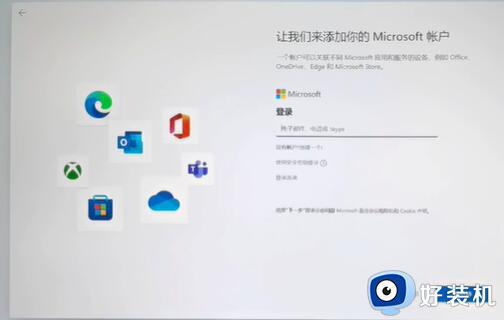
二. 安装完成
1. 如果我们已经安装完成Win11了,想要跳过登录Microsoft账户。
2. 那么只要点开开始菜单,点击账户名,进入“更改账户设置”。

3. 然后在账户设置下选择“改用本地账户登录”。
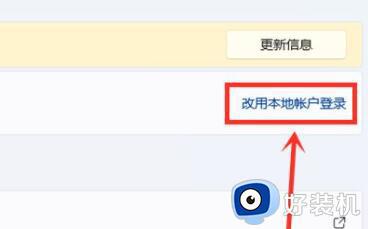
4. 接着会需要你输入密码以验证身份。
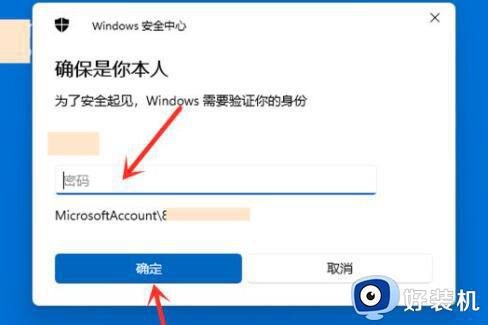
5. 输入完成后,设定本地账户的用户名、密码就可以跳过登录微软账户开机了。
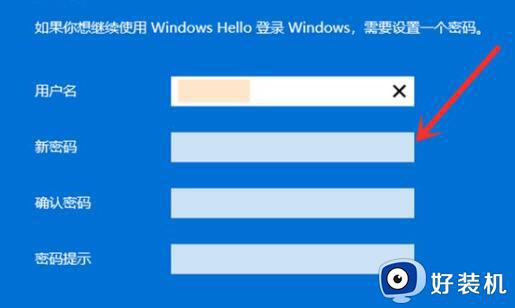
以上就是win11开机不用登录直接进入桌面怎么设置的全部内容,有遇到相同问题的用户可参考本文中介绍的步骤来进行修复,希望能够对大家有所帮助。
win11开机不用登录直接进入桌面怎么设置 win11开机跳过微软登录界面的方法相关教程
- Win11跳过登录界面直接进入桌面的设置方法 绕过Win11登录界面直接开机进入桌面的技巧
- 如何跳过win11首次开机账户登录 win11开机怎么跳过微软账号登录
- win11跳过账号登录怎么设置 win11新机如何跳过账户登录
- win11专业版跳过微软账号登录教程 win11新电脑怎么跳过微软账户登录
- win11开机不用登录直接进入桌面如何设置 win11免密码自动登录的方法
- win11跳过登录微软账户的方法 win11如何跳过微软账户登录界面
- win11自动登录不用输入密码设置方法 win11跳过密码直接进入桌面怎么设置
- win11开机登陆微软账户如何跳过 win11每次开机都要登录微软账号的跳过步骤
- win11跳过登录直接进系统的方法 win11怎么跳过登录直接进入系统
- win11一直卡在登录界面怎么办 win11开机卡在登录界面的解决方法
- win11家庭版右键怎么直接打开所有选项的方法 win11家庭版右键如何显示所有选项
- win11家庭版右键没有bitlocker怎么办 win11家庭版找不到bitlocker如何处理
- win11家庭版任务栏怎么透明 win11家庭版任务栏设置成透明的步骤
- win11家庭版无法访问u盘怎么回事 win11家庭版u盘拒绝访问怎么解决
- win11自动输入密码登录设置方法 win11怎样设置开机自动输入密登陆
- win11界面乱跳怎么办 win11界面跳屏如何处理
win11教程推荐
- 1 win11安装ie浏览器的方法 win11如何安装IE浏览器
- 2 win11截图怎么操作 win11截图的几种方法
- 3 win11桌面字体颜色怎么改 win11如何更换字体颜色
- 4 电脑怎么取消更新win11系统 电脑如何取消更新系统win11
- 5 win10鼠标光标不见了怎么找回 win10鼠标光标不见了的解决方法
- 6 win11找不到用户组怎么办 win11电脑里找不到用户和组处理方法
- 7 更新win11系统后进不了桌面怎么办 win11更新后进不去系统处理方法
- 8 win11桌面刷新不流畅解决方法 win11桌面刷新很卡怎么办
- 9 win11更改为管理员账户的步骤 win11怎么切换为管理员
- 10 win11桌面卡顿掉帧怎么办 win11桌面卡住不动解决方法
